
WhatsApp er blevet en af de mest anvendte applikationer siden mange år. Meddelelsesværktøjet understøtter fortsat et stort antal brugere, der ofte deler tekstoplysninger, men også fotos, videoer og dokumenter, der ofte er vigtige for de næsten 2.000 milliarder aktive brugere.
Det sker normalt ved lejligheder, at du ikke kan downloade WhatsApp -lydbånd, men der er løsninger til at kunne rette denne fejl, der undertiden er midlertidig. Nogle gange kan det ikke være en enheds skyld, at det ikke er muligt at modtage et billede, selvom det også nogle gange er WhatsApps skyld, en tjeneste, der normalt har fejl.
Ikke at kunne downloade dem betyder, at du ikke kan få dem og samtidig være i stand til at gengive dem på telefonen, når det giver en fejl. Dette har nogle gange en løsning, der kan variere afhængigt af de forskellige sager der vises med tiden.
Kontroller, om du har en internetforbindelse

For at kunne downloade lydfilerne for senere at reproducere hver af dem kræver en internetforbindelse, enten en Wi-Fi eller dataforbindelse via en mobiloperatør. I denne type sager er det bedst at se, om du er tilsluttet, for at gøre dette, se den øverste status for meddelelserne.
Wi-Fi- og 4G / 5G-forbindelser er normalt forbundet hele tiden, medmindre du har deaktiveret en af dem og ikke er forbundet til enten, sker dette normalt nogle gange. Det er bedst at trække meddelelsespanelet fra top til bund, og kontroller, om der er forbindelse til en eller anden forbindelse.
Wi-Fi-signal viser bølge fra bund til top, mens «Mobildata» -forbindelsen viser to sende- og modtagelsespile. Hver telefon vil variere, men det gør det på en minimal måde, derfor er det praktisk, at du også tjekker dette ved at indtaste Indstillinger - Wi -Fi / mobilnetværk, her inde visualisere, at du er forbundet.
Hvis du har en udtømt dataplan, er det bedst at genoplade, især når du sender og modtager lydbånd, der vil veje afhængigt af, hvad du optager, det være sig et par sekunder eller et par minutter. Afhængigt af planen med operatøren vil du have et minimum af gigabyte om måneden, dette er variabelt afhængigt af tilbudstypen.
Kontroller, om du har lagerplads på din telefon
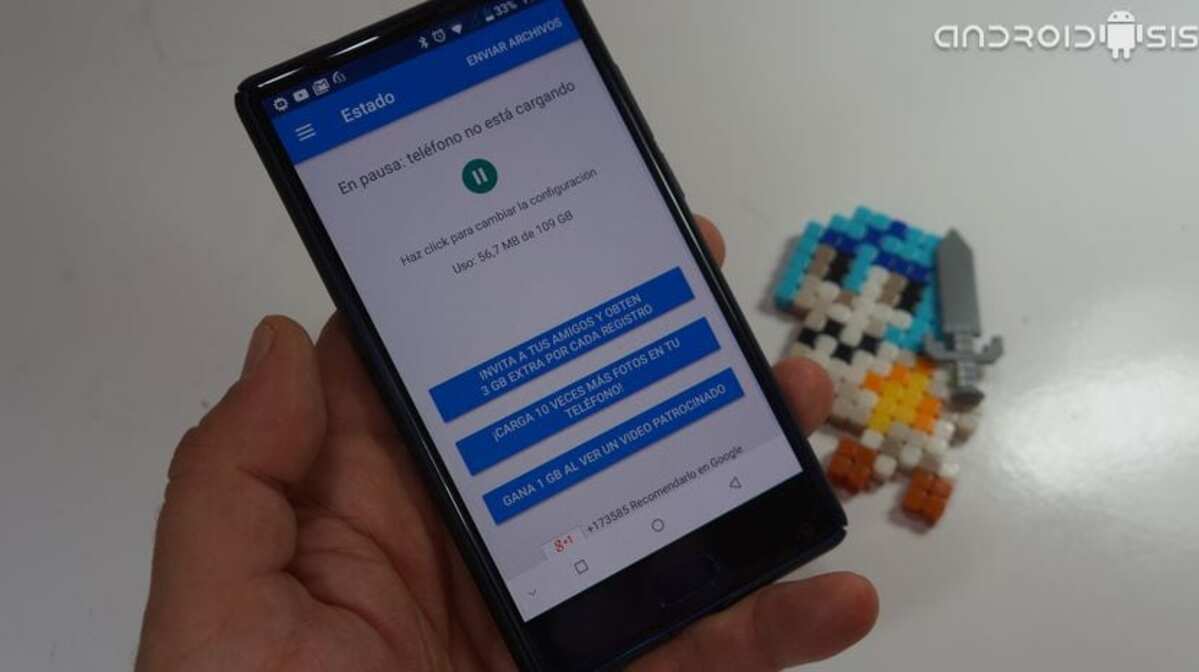
En anden mulighed for, at du ikke kan downloade WhatsApp -lydbånd er, at du ikke har lagerplads på mobiltelefonen. Det interne lager afhænger mange gange af de installerede programmer, men ikke kun af det, også af dem, der gemmer oplysninger.
Hvis du har et fuldt internt kort, vil du ikke kunne downloade WhatsApp -lydbånd på din smartphone, men det er sandsynligt, at du ikke vil kunne lytte til dem, hvis du ikke downloader dem tidligere. I nogle af lejlighederne reproducerer de sig normalt, men alt går gennem serverne, som hvis du ikke downloader dem, venter på, at du opretter forbindelse til internettet.
Opgaven med at frigøre plads er en af de mest komplekse, især hvis du udfører det manuelt, afhænger dette af dig på din egen måde, hvis du vil have det nødvendige til at bruge nogle apps. Mange af nutidens telefoner har en kapacitet, der er vokset, så dette ikke sker ved montering af 128, 256 og 512 GB.
For at frigøre lager har du applikationer som Ccleaner, det renser normalt unødvendige filer samt dublerede filer og andre elementer, der betragtes som skrald. Telefoner leveres normalt med et internt værktøj for at kunne fjerne og rengøre terminalen.
Tjek tid og dato
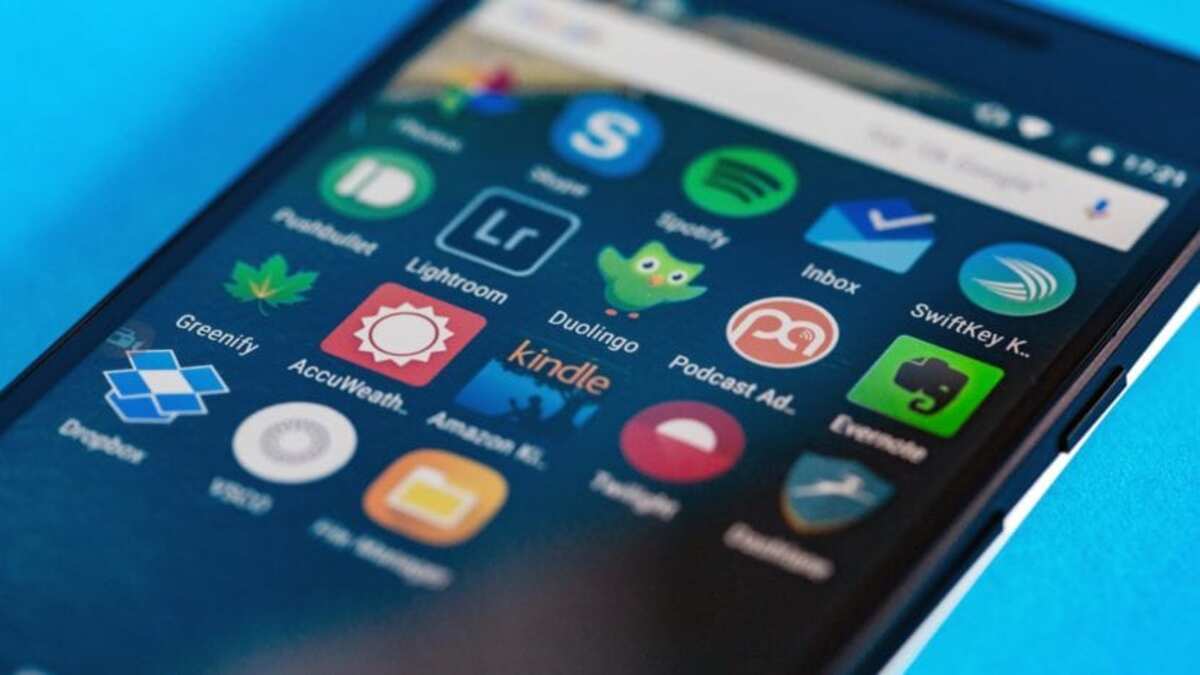
Et andet problem, at WhatsApp -lydbånd ikke kan downloades til telefonen er at have tid og dato for telefonen indstillet korrekt. Dette sker på telefoner og også på pc'er (Windows). Kontroller, at du har det korrekte tidspunkt samt dagen, måneden og året for enheden.
Denne fejl kan virke enkel, men hvis du har den forkert konfigureret, fungerer download af lydbånd i WhatsApp muligvis ikke på nogen af telefonerne. Hvis du ikke opretter forbindelse til serveren på det bestemte tidspunkt, kan du ikke downloade nogen lyd og derved gengive dem, hvilket vil påvirke alle brugere.
For tidsændringen skal du gå til «Indstillinger», System og opdateringer, gå derefter til "Dato og klokkeslæt", ændr endelig dagen (dato) og klokkeslæt. Dette giver dig mulighed for at downloade al den lyd til dine enheder, herunder din telefon, tablet og endda din pc (Windows og andre operativsystemer).
Kontroller, at WhatsApp ikke er faldet

Det er et sjældent problem, men det kan ske, at WhatsApp er faldet på det tidspunkt, og lydbåndene ikke downloades applikation, indtil tjenesten er gendannet. Dråberne kan have en vis varighed, afhængigt af platformens servere, der påvirker alle brugere, selvom nogle gange et bestemt antal.
Hvis WhatsApp går ned, vil du desuden ikke kunne sende tekstbeskeder, talebeskeder eller foretage tale- eller videoopkald i messaging -applikationen, der er købt af Facebook. For at gøre dette skal du vente på, at den er i drift igen og alt fungerer som normalt som altid.
For at kontrollere, at WhatsApp er nedePrøv forskellige websider, der viser, om det er operationelt i det øjeblik, herunder DownDetector. Denne webadresse viser, om denne og andre tjenester er operationelle i øjeblikket, og giver altid oplysninger om dem.
Ryd WhatsApp -cache

Nogle gange sker dette på grund af en intern fejl i applikationen, så det får det til ikke at fungere korrekt, og vi skal finde en anden løsning. Et af de generelle problemer med nogen af apps er cachehukommelsen, som kan løses, hvis den elimineres for at starte forfra.
Applikationer akkumulerer unødvendige filer, og derfor skal du slette cachen for hver af dem, når det er muligt. Rydning af programmets cache på Android vil gøre det lettere for mange af dem at arbejde korrekt og kan fungere hurtigt og korrekt.
Gør følgende for at rydde cachen: Gå til "Indstillinger" på telefonen, skal du gå til "Programmer" og klikke på "Programmer" igen. Klik på applikationen "WhatsApp", åbn "Lagring" og klik på "Tøm cache", sidstnævnte kan variere afhængigt af producenten og telefonmodellen.
For eksempel ligner Huawei adgang til at rydde cachen ved at gå til Indstillinger> Programmer> Programmer> WhatsApp> Opbevaring> Tøm cache. Her ændrer det sig at skulle indtaste Storage før og klik derefter på Tom for at rydde cachen, men du kan også slette appdata.
Opdater WhatsApp -applikationen

Det er normalt ikke hyppigt, men WhatsApp skal opdateres og det er sandsynligt, at det til tider ikke vil tillade, at lydbøger eller andre filer downloades til terminalens hukommelse. Check gennem Play Store eller Aurora Store, hvis der er en nylig version af applikationen til at udføre opdateringen.
Opdatering af WhatsApp tager kun et par minutter, dette vil variere afhængigt af forbindelsen, uanset om det er mobil eller hvis det er via Wi-Fi, sidstnævnte er normalt den hurtigste. Desuden rettes normalt vigtige fejlBortset fra dette er nye funktioner altid interessante for brugeroplevelsen.
WhatsApp kræver normalt en maksimal periode på 30 dage for at opdatere på nogle enheder, gøres dette, så hver bruger får lov til at gøre det og kan være beskyttet mod trusler. Ansøgningen opdateres normalt en gang i mellem, og meddeler, at det er nødvendigt at fortsætte med at bruge det.